Oculus Quest es una opción popular para las personas que desean ingresar a los juegos de realidad virtual, ya que probablemente sea la forma más económica y fácil de comenzar a jugarlos. Cuando configure su Oculus Quest por primera vez, se le pedirá que cree un PIN. Por supuesto, todos olvidamos cosas, así que si olvidó su PIN de Oculus, lea nuestra guía sobre cómo encontrar y restablecer su PIN de Oculus.
Restablecer su PIN de Oculus
Si olvidó su PIN de Oculus y no puede iniciar sesión por completo, ¡no se preocupe! Restablecer su PIN es un proceso fácil, y puede hacerlo en la aplicación Meta Quest o en el sitio web de Meta.
El primer método que revisaremos es a través del Aplicación Meta Quest. Debe descargar la aplicación de la tienda de aplicaciones respectiva de su dispositivo, pero probablemente ya la tenga si configuró su Oculus.
Una vez que esté en la aplicación, toque el botón Menú en la parte inferior derecha, luego vaya a Ajustes. Encuentra el Configuraciones de la cuenta, entonces debería solicitarle su PIN. Toque en el ¿Olvidó el PIN? para enviar un correo electrónico de restablecimiento de PIN a la dirección de correo electrónico de su cuenta.
¿Puedo cambiar de cuenta en mi Oculus Quest?
Si desea cambiar de cuenta en su Oculus Quest, tiene problemas con su visor o si desea borrar todos sus datos del visor, puede hacer un restablecimiento de fábrica. Esto borra todo de su Oculus Quest y lo devuelve al estado del software en el que estaba cuando lo sacó de la caja por primera vez.
¿Cómo reinicio de fábrica mi Oculus Quest?
Cómo restablecer los valores de fábrica de un Oculus Quest o Quest 2 mediante la aplicación de teléfono 1 Abra la aplicación de Oculus en su teléfono. 2 Toque Dispositivos . 3 Toca tu Oculus Quest . 4 Toque Configuración avanzada . 5 Toque Restablecimiento de fábrica. Si no ve la opción de restablecimiento de fábrica en este menú, deberá usar el método de la sección anterior para restablecer de fábrica su Oculus Quest. 6 Toque RESTABLECER.
Siga el enlace en su correo electrónico para restablecer su PIN y crear uno nuevo. ¡Asegúrate de escribirlo en un lugar seguro!
El segundo método es a través de la metasitio web. Inicie sesión con las credenciales de su cuenta Meta, luego haga clic en Otros ajustes En el lado izquierdo. Esto lo llevará al sitio web de la cuenta de Meta Quest.
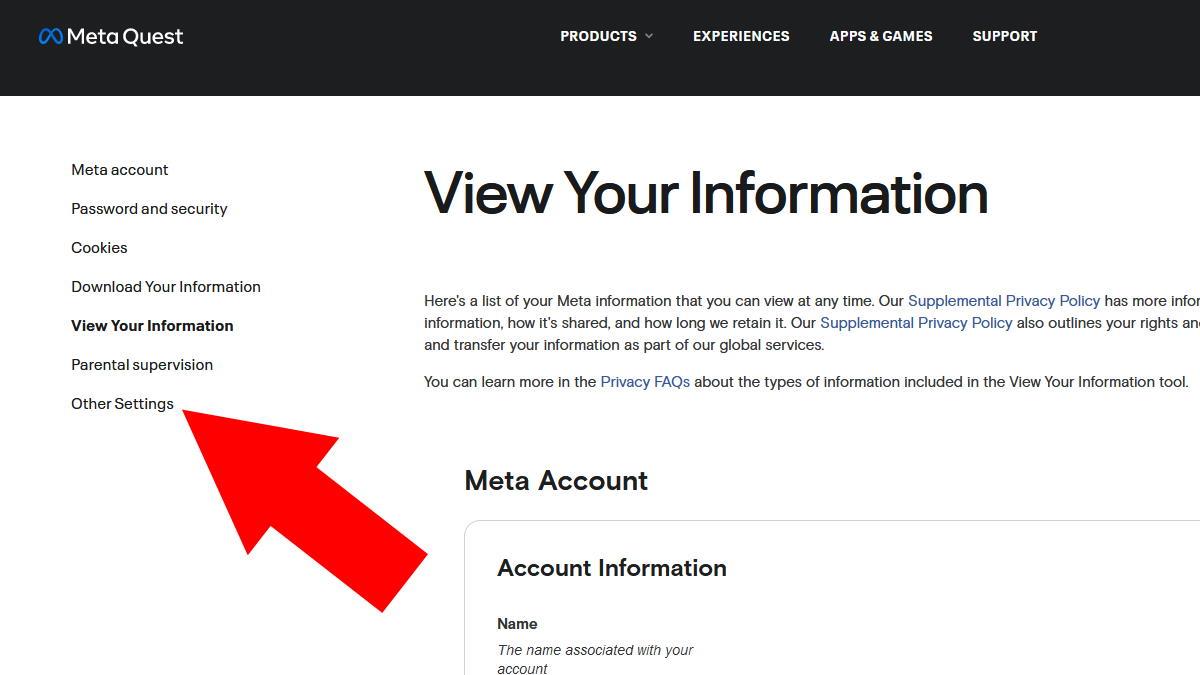
Una vez que esté en el sitio web de Meta Quest, mire nuevamente en el lado izquierdo y debería ver el PIN. Haga clic en él y se le pedirá que ingrese su PIN. En su lugar, haga clic en el azul PIN olvidado? enlace para enviar una solicitud de restablecimiento a su correo electrónico. ¡Sigue las instrucciones del correo electrónico y listo!
¡Y eso es! Ahora debería tener un nuevo PIN, así que asegúrese de no olvidarlo. Con esto concluye nuestra guía sobre cómo encontrar y restablecer su PIN de Oculus. Si tiene alguna otra pregunta, ¡háganoslo saber en los comentarios a continuación!
¿Cómo reinicio mi vista en Oculus Rift 2?
Para restablecer su vista, mire hacia adelante en la dirección en la que desea que sea el centro de su vista. Luego, mantenga presionado el botón Oculus en el controlador derecho. En el visor, verá aparecer el logotipo de Oculus con un anillo blanco que se llena rápidamente a su alrededor.
¿Cómo restablecer de fábrica Quest 2?
Toque «Restablecimiento de fábrica» en este menú y confirme su elección tocando «Restablecer». Ahora solo espere a que sus auriculares vuelvan a la configuración de fábrica. Si su Quest 2 no se conecta a la aplicación o no tiene acceso a la aplicación, puede forzar un restablecimiento de fábrica utilizando los botones del auricular:




